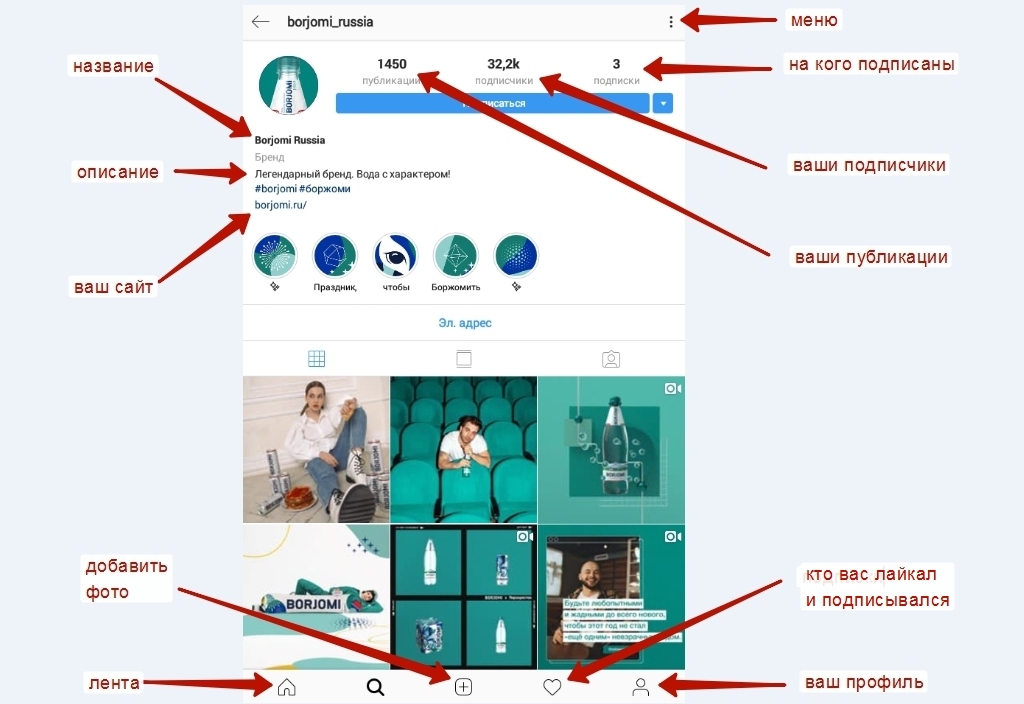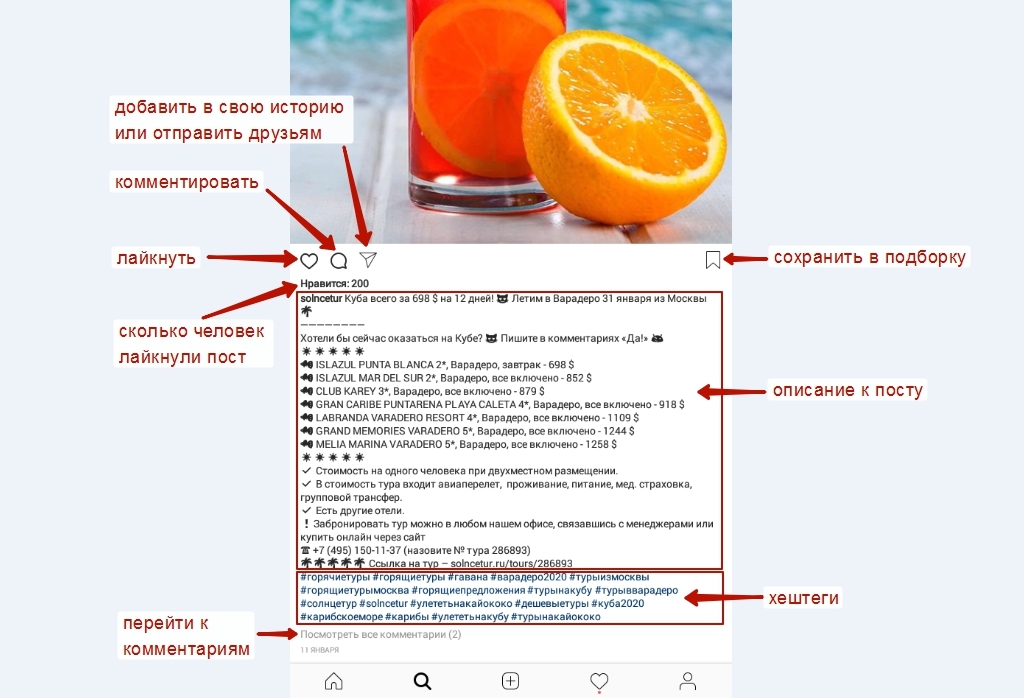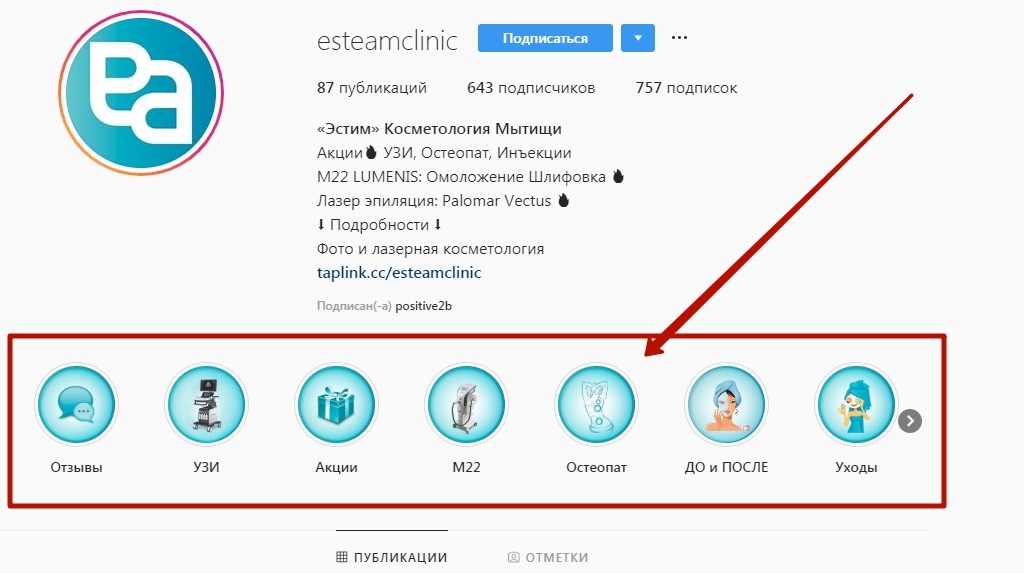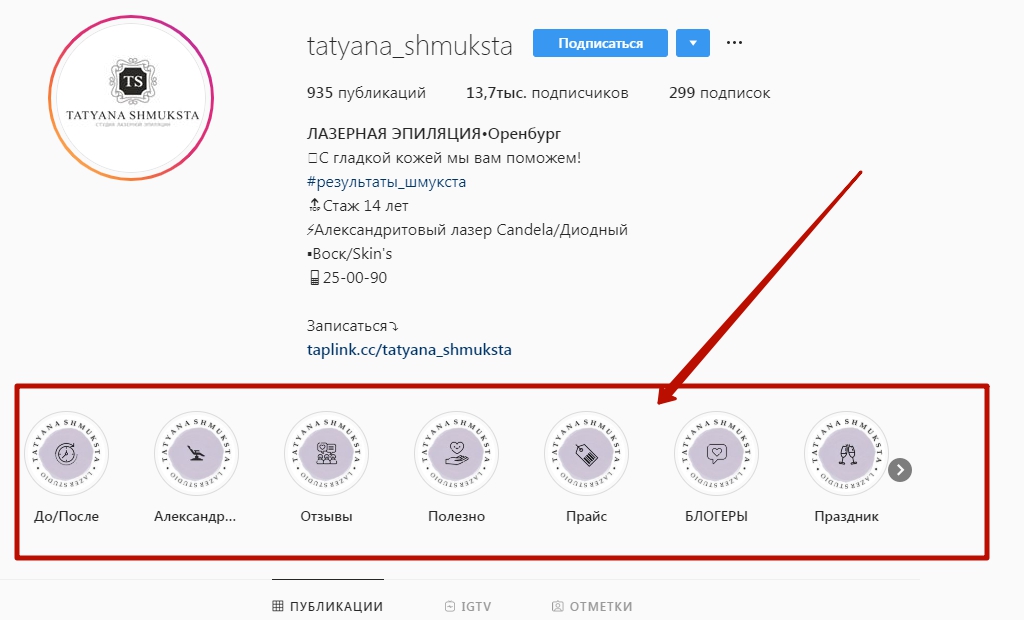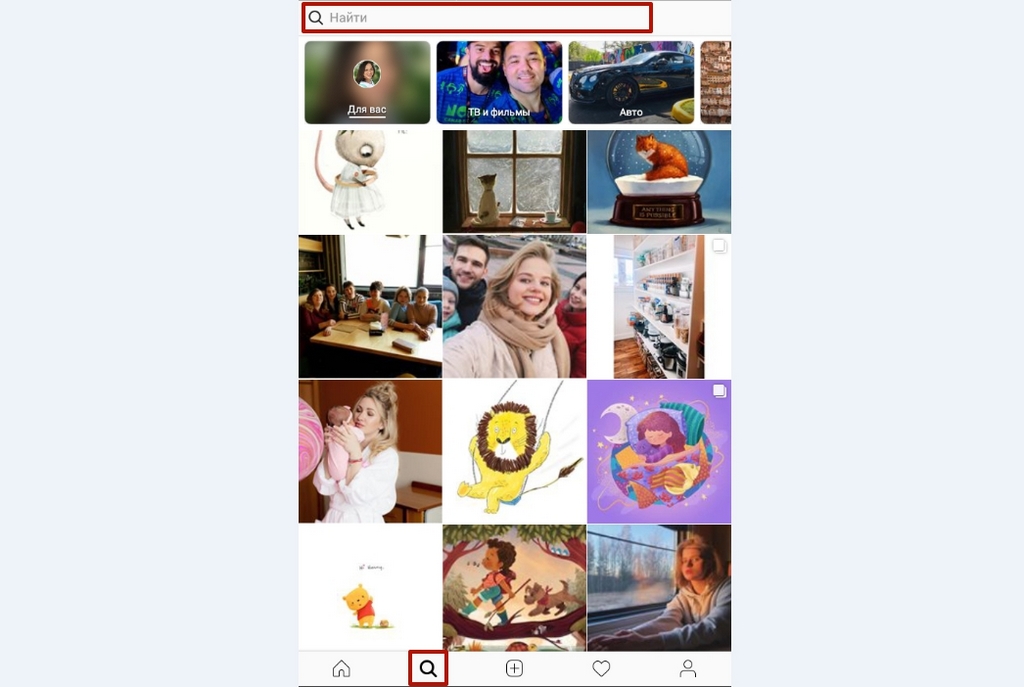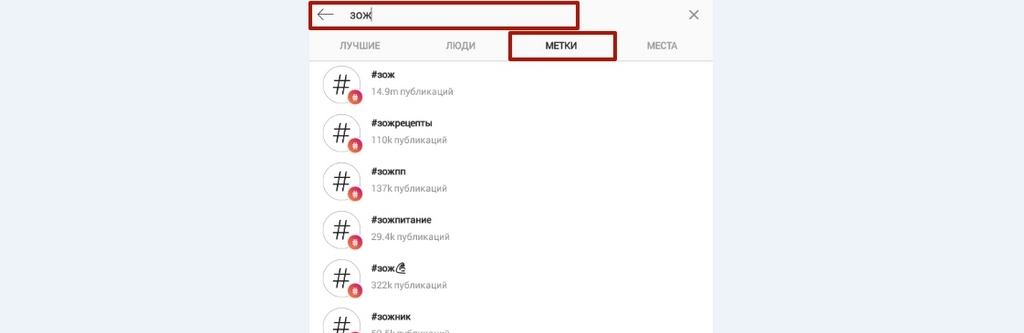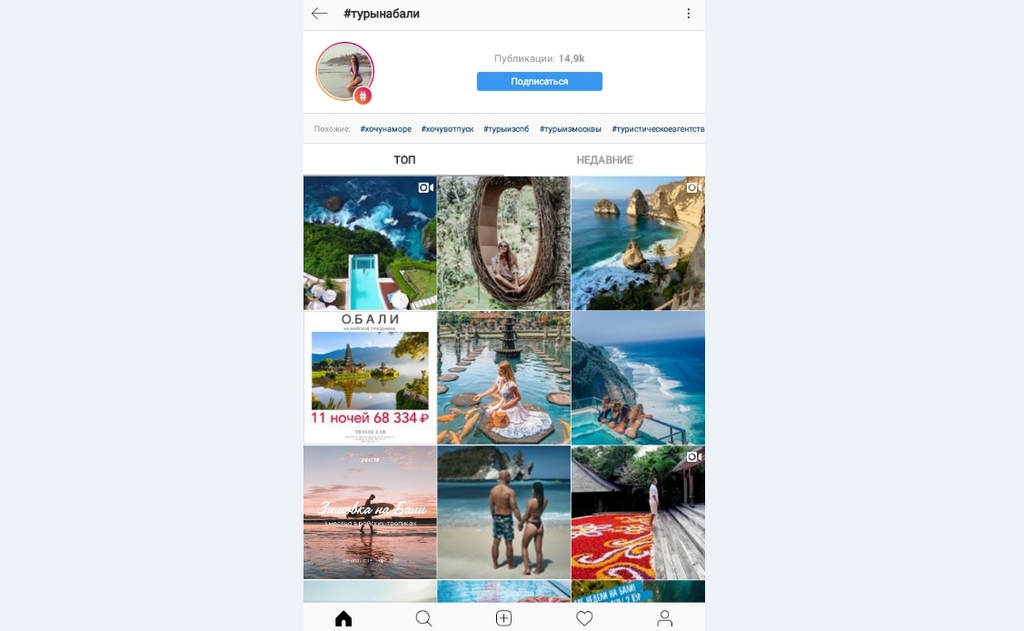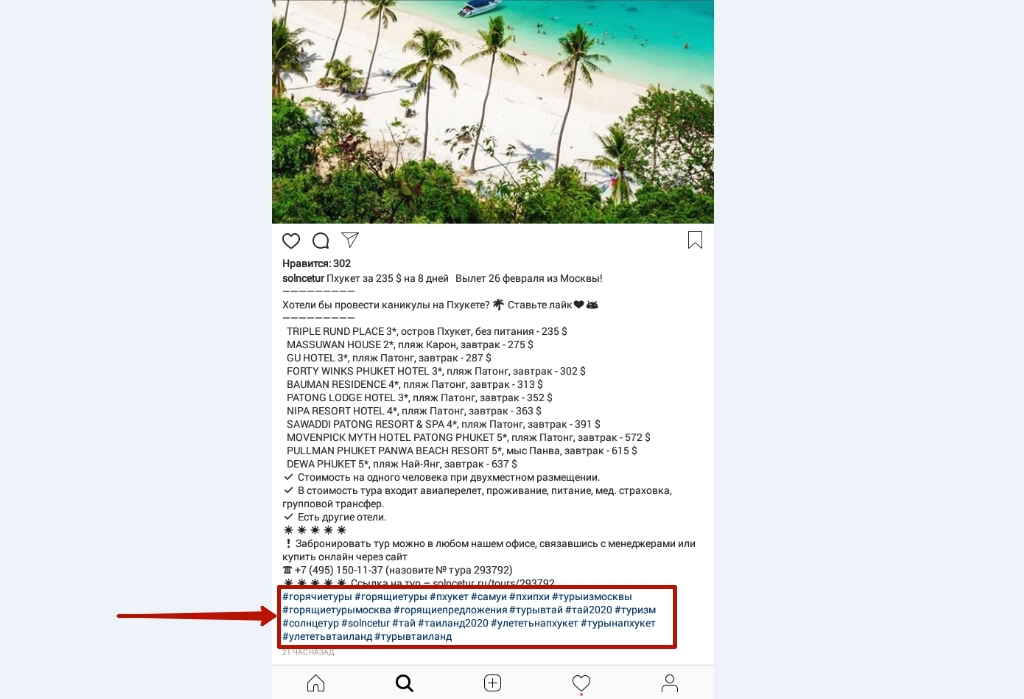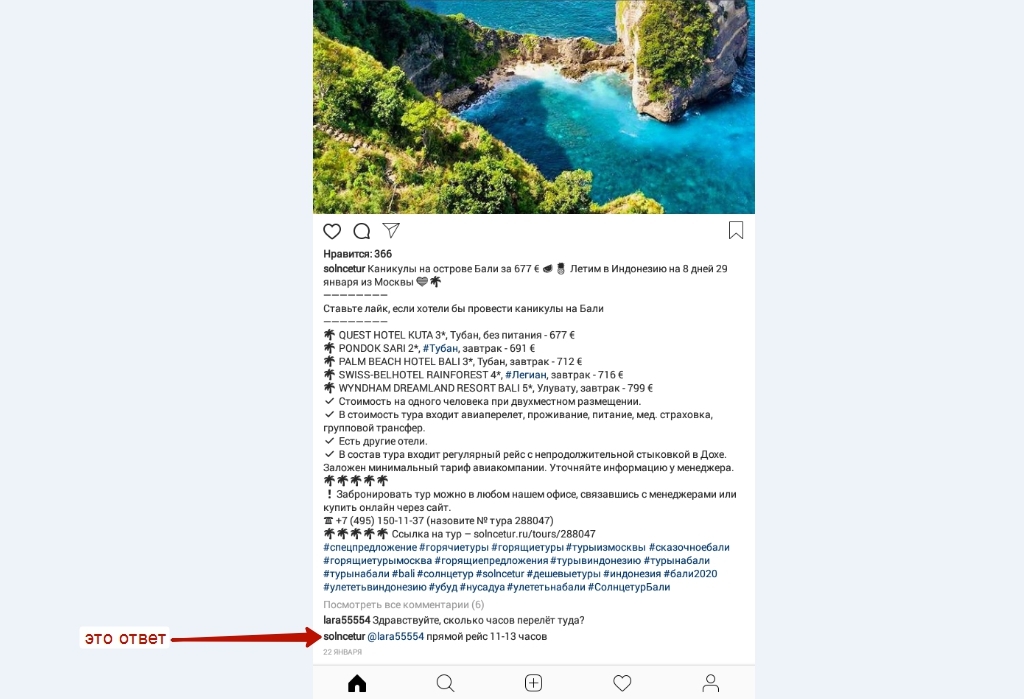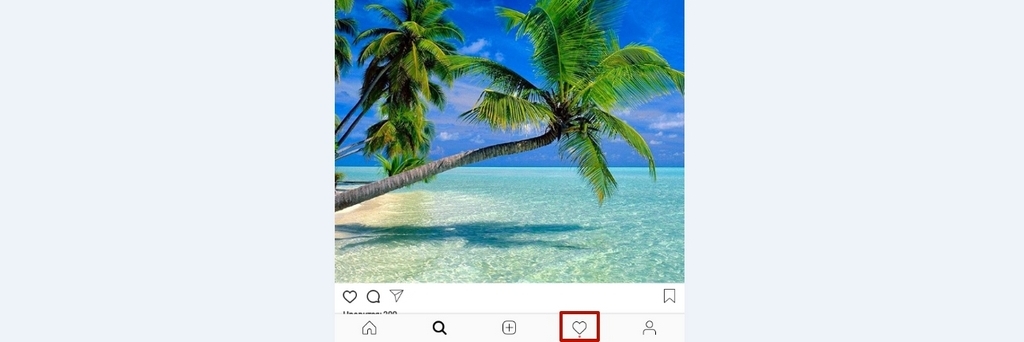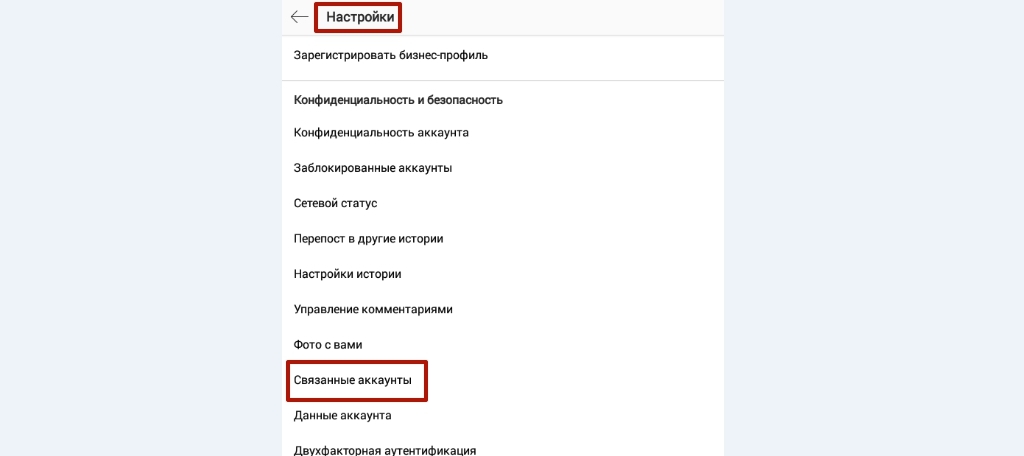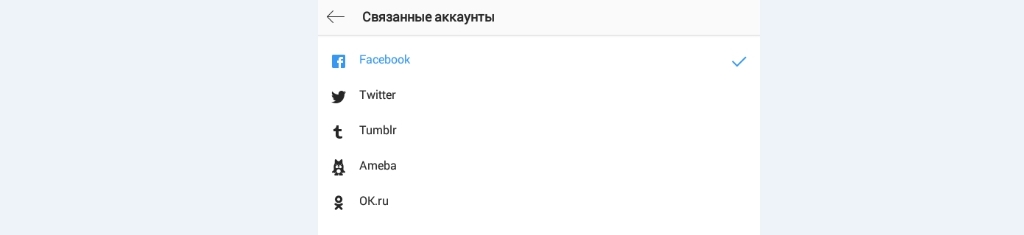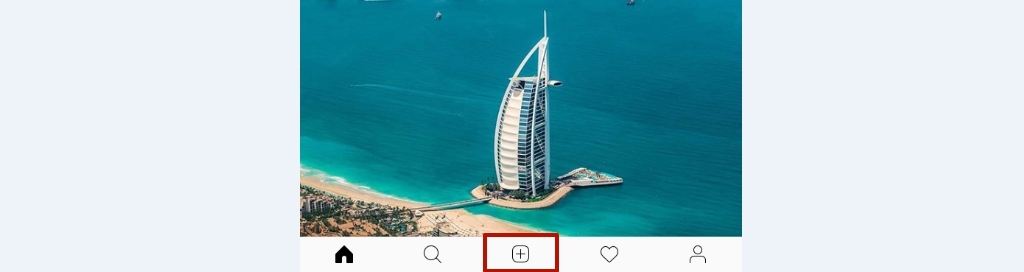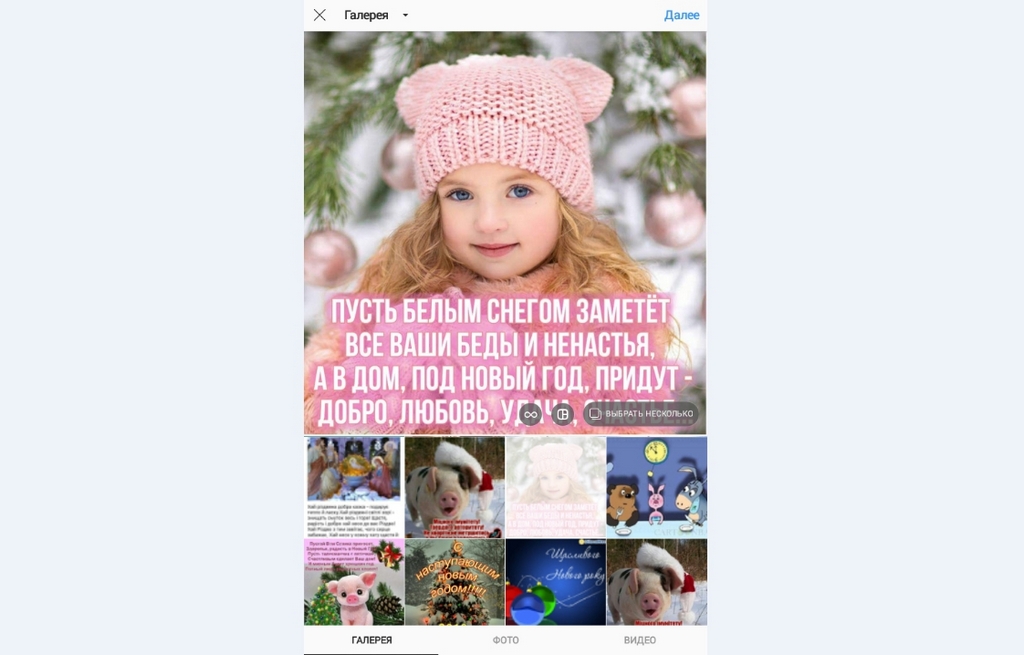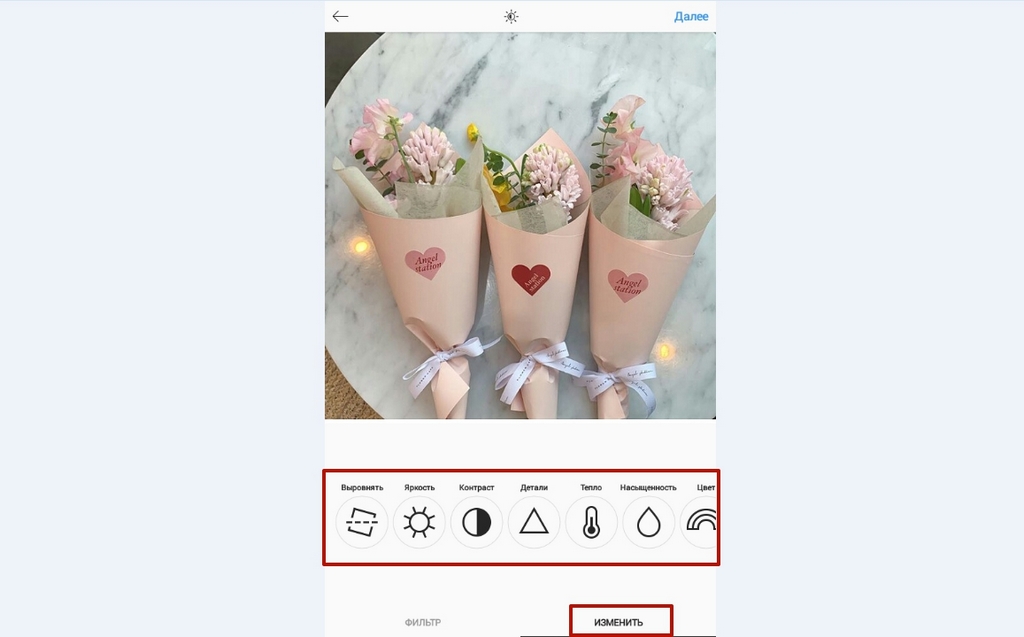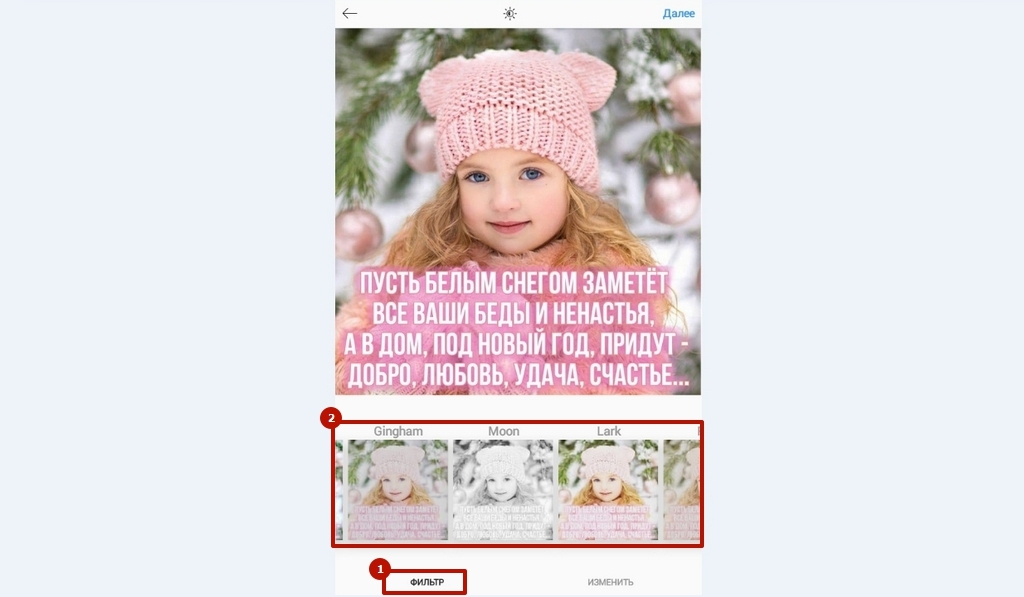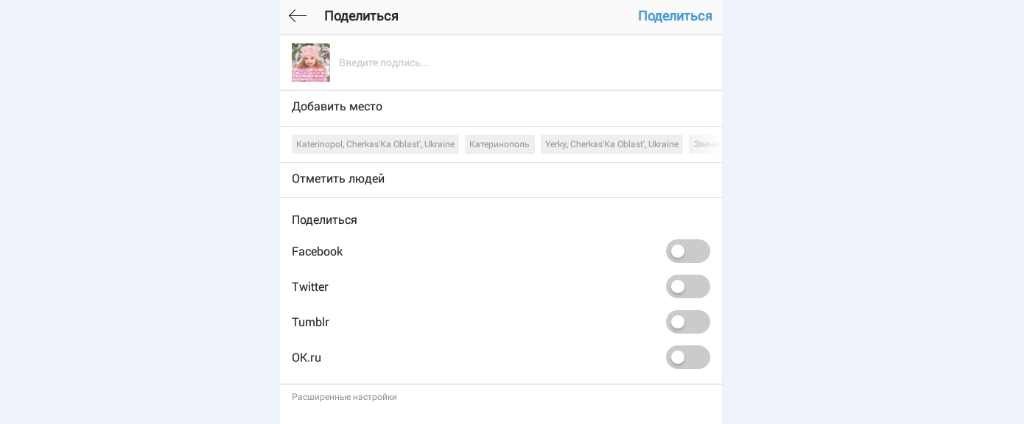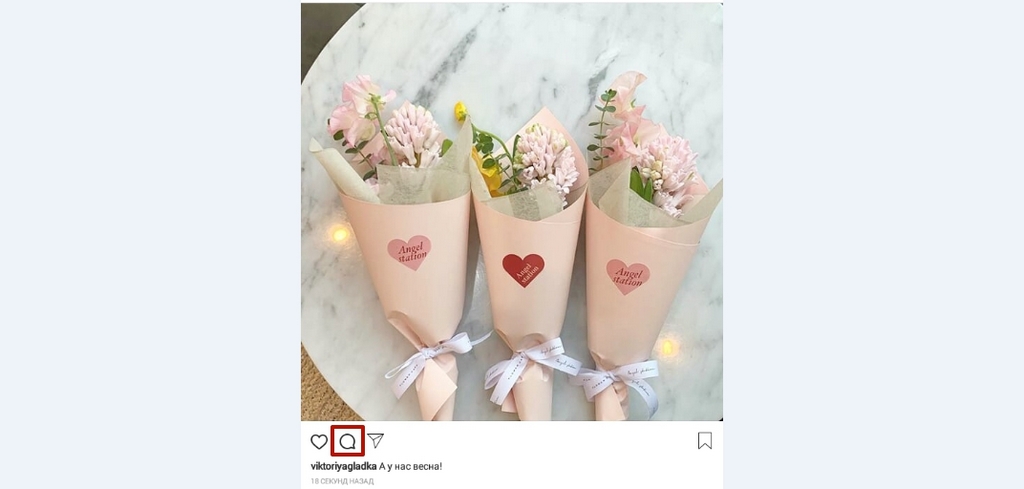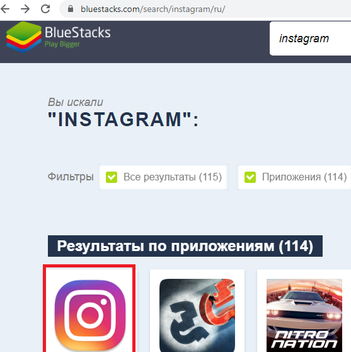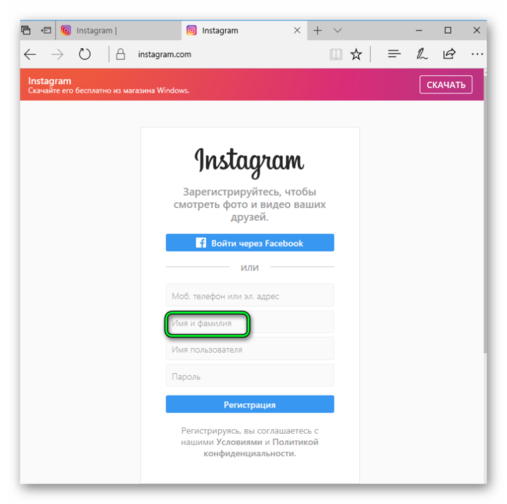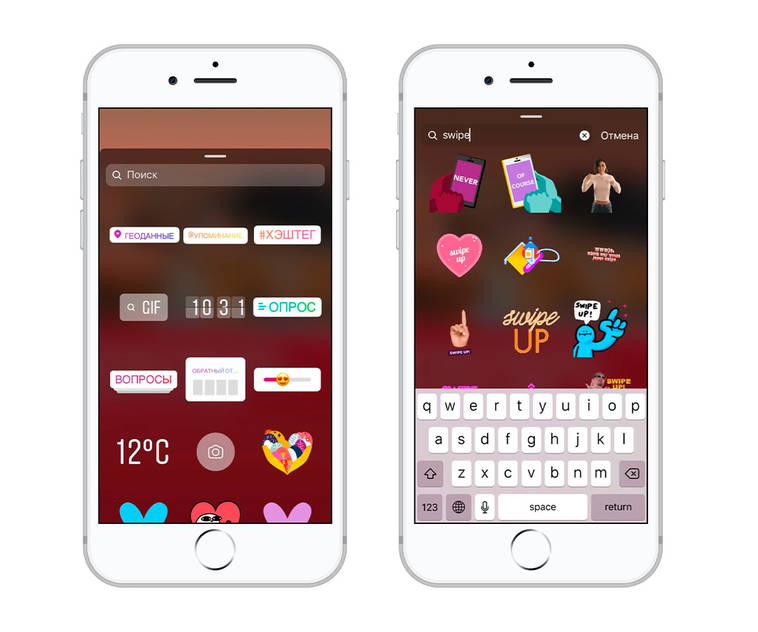Instagram входит в топ-10 самых популярных социальных сетей. Каждый день в приложение заходит до 500 млн уникальных пользователей, а общая аудитория на начало 2023 г. перевалила за 2 млрд человек. И каждый день это число продолжает расти. Интерфейс в приложении интуитивно понятен, тем не менее новичкам будет полезно ознакомиться с пошаговой инструкцией, рассказывающей как пользоваться Инстаграмом на телефоне. В подробном гайде «для чайников» от А до Я описаны все самые популярные функции, необходимые для работы на платформе.
Содержание
- Что такое Instagram
- Как установить Инстаграм на телефон
- На Android
- На iPhone
- Регистрация аккаунта и настройка
- Ознакомление с навигацией
- Загрузка первой фотографии и видео
- Создание первой истории
- Поиск друзей и подписка на интересные профили
- Общение с другими пользователями
- Защита личных данных
Что такое Instagram
Приложение появилось в октябре 2010 г. и быстро завоевало популярность. Только за первые 2 месяца в Инстаграме было зарегистрировано более 1 млн учетных записей.
Первоначально можно было публиковать только фотографии, причем в определенном формате — квадратные картинки с небольшим разрешением. Но разработчики постоянно улучшали возможности платформы. Со временем появилась возможность добавлять видео, размещать изображения с вертикальной или горизонтальной ориентацией.
Основные функции Инстаграма:
- Лента новостей с умными настройками, позволяющими показывать в первую очередь публикации в соответствии с интересами пользователей.
- Возможность оценивать посты и оставлять комментарии.
- Фото и видеоредактор для добавления фильтров.
- Внутренний чат Direct для общения с друзьями, позволяющий не только отправлять сообщения, но и совершать звонки.
- Раздел Stories для временных публикаций.
- Архивация историй и постов, восстановление удаленных постов из корзины в течение 30 дней.
- Уведомления о новых публикациях, реакциях подписчиков, сообщениях в Директ.
Интерфейс приложения полностью русифицирован. Переход от одной опции к другой возможен с помощью свайпа.
В Инстаграме можно зарегистрировать несколько профилей — ограничение на количество учетных записей отсутствует. Кроме личного блога, в соцсети можно создать бизнес-аккаунт для продвижения товаров и услуг.
Как установить Инстаграм на телефон
Проще и удобнее пользоваться приложением с телефона. Для начала требуется скачать Инстаграм на смартфон. Принципиальной разницы в инструкции по применению софта на Андроид и Айфон нет — незначительные отличия могут быть только в интерфейсе.
На Android
Скачать приложение можно в официальном магазине Play Market, установленном на всех смартфонах, работающих на базе ОС «Андроид». Чтобы им воспользоваться, нужно только иметь аккаунт в Google. Для установки Instagram действуют по следующему алгоритму:
- Открывают Play Market.
- Забивают в поисковой строке Инстаграм — можно писать запрос на русском или английском языках.
- Тапают на значок приложения. На открывшейся странице нажимают «Установить».
После того как приложение загрузится, нажимают на «Открыть». Теперь остается только создать учетную запись и начать пользоваться соцсетью.
На iPhone
Для владельцев смартфонов на базе iOS алгоритм установки Инстаграма будет аналогичен. Приложение бесплатно скачивается из магазина App Store. Работать с ним на смартфоне от Apple даже проще, чем на Android, ведь изначально Instagram был создан специально для iPhone.
Регистрация аккаунта и настройка
После установки, при открытии Инстаграм пользователь получает предложение создать аккаунт в соцсети. Без регистрации войти в приложение невозможно. Действуют следующим образом:
- В окне авторизации тапают на кнопку «Создать аккаунт».
- Вводят в специальное поле номер телефона или электронный адрес. Хотя можно ограничиться только одним контактом, лучше указать при регистрации оба — в случае утраты доступа к профилю легче будет его восстановить.
- Система запрашивает имя пользователя, также требуется ввести пароль. Для надежности он должен содержать 8-14 знаков, состоять из строчных и заглавных букв латинского алфавита и цифр. После того как все данные введены, предлагается выбрать, синхронизировать ли контакты в телефоне. Это поможет при поиске друзей и знакомых в Инстаграме.
Те, у кого есть аккаунт в «Фейсбуке», могут не заводить в Инстаграме отдельную учетную запись. Соцсеть позволяет синхронизировать профили.
После создания учетной записи требуется настроить профиль:
- установить фото на аватар (квадратную картинку 180×180 px);
- придумать никнейм;
- ввести краткие данные о себе.
Есть возможность указать сайт. Это может быть и ссылка на профили в других социальных сетях или канал YouTube.
Также есть возможность добавить личную информацию — указать пол, ввести в систему дату рождения. Данные не будут доступны другим пользователям Инстаграма.
Ознакомление с навигацией
При входе в Инстаграм автоматически открывается страница с лентой новостей. Чтобы попасть в другие разделы, нужно тапать на пиктограммы, расположенные на верхней и нижней панели:
- «Домик» — нажав на значок, пользователь попадает на главную страницу.
- «Лупа» — для поиска людей, зарегистрированных на платформе, публикаций по хэштегам и геотегам.
- «Видеоплеер» — перемещает в раздел Reels, где можно посмотреть короткие ролики (внутрипрограммный аналог Tik-Tok).
- «Сердечко» — показывает реакции в виде лайков и комментариев.
- «Аватарка» — для перехода в профиль.
- «Плюс» — используется для создания публикаций.
- «Мессенджер» — для открытия чатов в Директ.
Над лентой сообщений расположен раздел Stories. Просмотреть истории друзей можно, тапнув на кружочек с фото и именем пользователя. Чтобы добавить фото или видео в свою сториз, нажимают на собственный аватар со знаком плюс.
Управлять разделами можно с помощью свайпов. Передвинув экран справа налево, перемещаются в Direct, слева направо — в Stories.
Загрузка первой фотографии и видео
После того как пользователь настроит свой профиль и ознакомится с навигацией, приходит время выложить в ленту свой первый пост. Сделать это несложно, достаточно посмотреть короткий урок, как выкладывать видео или фото в ленту:
- Открывают Инстаграм. Тапают на пиктограмму «+». Выбирают тип публикации.
- Если хотят сделать моментальное фото или видеоролик с помощью камеры, нажимают на пиктограмму «фотоаппарат» (1). Чтобы выложить картинку или клип, сохраненные на телефон, выбирают «Галерея» (2). Если снимок не квадратный, изменить ориентацию можно, тапнув на значок в виде рамки (3). Определившись с изображением, нажимают на стрелку вправо.
- В редакторе добавляют на фото готовые шаблоны фильтров или изменяют параметры вручную. После подготовки переходят к окну публикации.
- Добавляют подпись, устанавливают геолокацию. После этого отправляют фото в ленту.
Если аккаунт синхронизирован с другой соцсетью, можно поделиться публикацией сразу на нескольких платформах.
В Инстаграме можно делать синхронизацию аккаунта с другими соцсетями. Это позволяет одновременно отправить публикацию на несколько ресурсов.
Создание первой истории
Чтобы перейти в раздел Stories, есть несколько способов:
- нажав на «+» выбрать тип публикации;
- тапнуть на свою аватарку в списке историй над лентой.
Можно просто свайпнуть экран слева направо, чтобы открылась камера для сториз. Если требуется включить фронтальный режим, нажимают на значок фотоаппарата в нижнем правом углу (1). Для съемки нажимают большую кнопку в центре (2). Есть возможность добавить фото или видео из галереи (3).
К сториз можно применить инструменты-бьютификаторы:
- различные эффекты и маски;
- разместить на фоне фото надписи;
- создать коллаж из нескольких фото.
Нажав на значок «Наклейки», пользователи получают возможность добавить:
- хэштег;
- геолокацию;
- упоминание друга;
- музыку;
- опрос;
- эмодзи.
Подготовив публикацию, выбирают аудиторию. В Инстаграме есть возможность настроить, кто будет видеть сториз — только избранные подписчики из категории «Близкие друзья» или все пользователи соцсети.
История будет доступна в течение 24 часов. Если появилась необходимость удалить ее раньше, нажимают на 3 точки в нижнем углу и выбирают нужное действие.
Поиск друзей и подписка на интересные профили
Если при регистрации подключить синхронизацию контактов телефона с Инстаграмом, система сама будет сообщать о том, что у знакомых, чьи номера сохранены в адресную книгу, имеется аккаунт на платформе. Но можно воспользоваться ручным поиском друзей и просто интересных страниц. Алгоритм действий несложен:
- Открывают приложение и нажимают на значок «Лупа». Смотрят публикации из числа рекомендованных приложением — так можно найти интересные страницы, на которые стоит подписаться.
- Чтобы отыскать кого-то из друзей, начинают вводить его ник в строку.
В Инстаграме можно искать не только людей (1), но и конкретные публикации, отмеченные хэштегом (2) или сделанные в определенных местах — по геолокации (3). Так можно найти интересные профили для подписки, обнаружить друзей и знакомых.
Общение с другими пользователями
Не всегда пользователям достаточно общения в комментариях под постами. Если завязалась личная дискуссия, удобнее вести ее во встроенном мессенджере. Написать сообщение можно 2 способами:
- Нажать на пиктограммку «Самолетик» под постом и написать быстрое сообщение автору публикации.
- Тапнуть на значок «Директ» на верхней панели или свайпнуть экран справа налево и перейти в список чатов. Введя в поисковой строке имя друга, начинают новый диалог или заходят в уже созданный для продолжения общения.
Сегодня пользователи Инстаграма могут не только переписываться. Функционал Директ позволяет совершить голосовой звонок (1) или связаться по видео (2).
Защита личных данных
Инстаграм — одна из самых популярных площадок для общения. Но в связи с таким успехом учетные записи пользователей становятся лакомой добычей сетевых мошенников. Чтобы защитить себя от взлома, нужно правильно подойти к настройкам безопасности:
- Придумать надежный пароль. Нельзя использовать имя, дату рождения — эти данные легко подобрать. При создании лучше воспользоваться автоматическим генератором.
- Настроить двухфакторную идентификацию. При попытке входа с другого устройства кроме логина и пароля потребуется ввести код из СМС, который система направит на привязанный при регистрации телефон.
- Время от времени проверять данные о входах в аккаунт — приложение отслеживает, с каких устройств заходили на платформу.
- Избегать фишинговых атак — не пользоваться сторонними ссылками. Все письма от Instagram, отправленные за последние 14 дней, отражаются в специальной вкладке в разделе «Настройки».
- Проверять настройки безопасности. Нужно быть уверенным, что в приложении указаны актуальный номер телефона и электронная почта для восстановления аккаунта.
- Время от времени менять пароль для входа в приложение.
Для защиты личных данных в разделе «Настройки» в Инстаграме существует вкладка «Безопасность». Воспользовавшись всеми предложенными возможностями, можно избежать взлома аккаунта.
Число пользователей Инстаграма с каждым днем растет. Разработчики создали приложение с удобным и дружелюбным, интуитивно понятным интерфейсом. Благодаря этому новичкам будет легко ориентироваться на платформе, особенно если предварительно они ознакомятся с подробной инструкцией.
Инстаграм (Instagram)* — одно из самых популярных мобильных приложений в мире. В него загружают личные и коммерческие фотографии ради собственного удовольствия или продвижения бренда.
Приложение устроено просто и понятно даже для детей, но для начала работы в нем все-таки нужно освоиться: установить, завести аккаунт, познакомиться с основными функциями и протестировать их. Единого пособия о том, как пользоваться инстаграмом* на телефоне, пока нет. В этой статье мы составили подробную пошаговую инструкцию для новичков.
Шаг 1. Убедитесь в совместимости смартфона с инстаграмом*
Приложение адаптировано к операционным системам iOS и Android. Под другими ОС инстаграм пока не работает, но его создатели обещают выпустить версию для Windows Phone. На начало 2022 года ее еще не анонсировали.
Если ваш телефон работает на iOS или Андроид — переходите к скачиванию инстаграма.
Ежедневные советы от диджитал-наставника Checkroi прямо в твоем телеграме!
Подписывайся на канал
Подписаться
Шаг 2. Загрузите официальное приложение
Если вы пользуетесь на телефоне операционной системой iOS, зайдите в App Store и скачайте Instagram. Если у вас смартфон на Android, зайдите в Google Play.
Чтобы найти приложение, введите в строку поиска слово «инстаграм» и перейдите по верхнему результату.
Шаг 3. Создайте учетную запись
Следующая важная часть нашей пошаговой инструкции для чайников — регистрация. Откройте приложение и кликните по кнопке Register.
Следуйте советам Instagram*: определитесь с логином и паролем, по желанию загрузите фотографию на аватар, введите e-mail и/или номер телефона и нажмите «Done». Если считаете нужным сразу подключиться к друзьям из списка контактов в Фейсбуке* или Вконтакте, сделайте это. Пропустите шаг нажатием кнопки «Next», если собираетесь подписываться на аккаунты с нуля.
Подтвердите учетную запись с помощью ответного кода. После этого вы сможете пользоваться аккаунтом.
Чтобы войти в Instagram* с телефона, введите логин и пароль. С компьютера тоже будет видна лента и череда историй, если вы зайдете в браузер и воспользуетесь плагином «Инстаграм»* — но добавлять фото и видео с компьютера нельзя.
Шаг 4. Познакомьтесь с навигацией
Для перемещения между окнами приложения пользуйтесь панелью внизу экрана.
- Домик — значок, который перебрасывает вас на персональную ленту. То есть, вы смотрите только на публикации, выложенные с аккаунтов, на которые вы подписаны, и на свои фото-видео.
- Лупа — поиск пользователей, слов и хэштегов. При переходе в этот экран открывается строка поиска и подборка результатов, которые приложение сочло интересными для вас.
- Плюс в квадратике — быстрое добавление публикаций в ленту. О том, как это делать, мы расскажем на следующем шаге.
- Сердечко — подборка действий пользователей по направлению к вам. В этом перечне будут лайки, ответы на ваши комментарии, упоминания вас, новые подписчики.
- Ваш аватар — значок перехода в ваш личный профиль. В этом экране вы увидите статистику (количество публикаций, подписок и подписчиков), сможете поставить статус, разобраться с настройками по значку в правом верхнем углу, редактировать информацию о себе и смотреть на подборку из собственных публикаций.
Шаг 5. Выложите первую фотографию
Человек знает, как пользоваться инстаграмом на телефоне, когда умеет обрабатывать и публиковать фотографии. Приложение предлагает обрезать снимки, накладывать на них фильтры и визуальные эффекты, создавать обложки, уменьшать длину видео.
Чтобы выложить фото, нажмите «Сфотографироваться» или добавьте файл из памяти телефона. Когда приложение попросить разрешение на включение камеры и доступ к файловой системе, подтвердите его.
Для быстрой публикации фотографии или картинки делайте так:
- Нажмите на плюсик внизу экрана.
- Дайте программе доступ к камере и памяти телефона.
- Выберите «Фотография» или «Галерея».
- Сделайте фото или выберите картинку для загрузки.
- Подождите, пока файл загрузится.
- Для редактирования наложите фильтр или поэкспериментируйте с цветокоррекцией. Когда доведете картинку до желаемого состояния, нажмите «Опубликовать» — кнопка находится вверху экрана.
- Если хотите, добавьте местоположение (предварительно включите геолокацию в настройках телефона), отметьте людей, напишите текст.
- Кликните «Сохранить». Приложение немедленно добавит вашу картинку или видео в ленту.
Видео выкладывают в Instagram* точно так же. Процесс редактирования будет слегка отличаться: вы сможете корректировать кадры и ставить свою обложку перед началом воспроизведения кадров.
Обратите внимание! Если хочется добавить несколько картинок или видеофайлов, при размещении нажмите на иконку в виде стопки бумажных листов. Файлы выстроятся в «карусель» слайдов. Ваши подписчики смогут переключаться между ними жестом влево. Максимальное количество слайдов в «карусели» — десять штук.
Шаг 6. Создайте первую историю
История или «сторис» — картинка или видео, которые автоматически удаляются через сутки после публикации. Подписчики увидят, что вы выложили сторис, благодаря цветной рамке вокруг аватара.
Если история надоест или быстро станет неактуальной, запустите ее воспроизведение и нажмите «Удалить историю» внизу экрана.
Как пользоваться инструментом «сторис» в Instagram* на телефоне:
- Зайдите на главную страницу и кликните по аватару.
- Включится камера. Если вы не собираетесь ничего снимать, а хотите добавить фотографию или видео из памяти телефона, кликните по иконке «Изображения».
- Выберите файл, по желанию примените к нему визуальные эффекты: наберите текст, прикрепите наклейку, укажите местоположение.
- Инстаграм* уточнит, куда выкладывать фото или видео. Нажмите «Моя история».
- Дождитесь, пока приложение выложит сторис на обозрение подписчиков.
Хотите с самого начала публиковать качественный контент? Узнайте, как добавлять музыку в публикации, а также какого размера нужны картинки для постов и сторис.
Шаг 7. Подпишитесь на профили
Чтобы лента в Instagram всегда «подбрасывала» интересный контент, подпишитесь на других людей или бизнес-аккаунты. Не факт, что на вас немедленно подпишутся в ответ, поэтому следите за другими аккаунтами, исходя из собственных интересов и без неоправданных ожиданий.
Если вам хочется видеть публикации конкретного человека или компании, зайдите в профиль и нажмите на синюю кнопку «Подписаться». Он получит оповещение о новом подписчике, а вы сможете смотреть его публикации в ленте по мере появления.
Если вы пока не знаете, на кого хотите подписаться, нажмите на иконку «Лупа» в нижней части экрана и увидите интересные публикации рандомных пользователей и блогеров.
Шаг 8. Общайтесь с другими пользователями
В инстаграме можно переписываться с подписчиками и с теми, на кого подписаны вы и реагировать на публикации. Во всеобщем доступе окажутся комментарии и лайки. Приватные способы общения — это личные сообщения и реакции на сторис.
Лайк — значок сердечка, который находится в левом углу под каждой публикацией в ленте. Нажмите на значок, если вам нравится публикация, или кликните прямо по ней два раза.
Комментарий — значок пузырька. Если хочется написать что-то под фото или видео, нажмите на этот значок, чтобы автоматически попасть в поле для введения текста. В комментарии можно отмечать других пользователей, если вводить их логин после символа @ — например, @insta*. Еще в комментарии можно оставлять хэштеги. Это слова или фразы после символа #, которые становятся ключевыми словами для поиска пользователей с такими же интересами.
Самолетик — значок отправки публикации пользователю в личные сообщения или выкладывания поста в свою сторис (репоста).
Чтобы написать пользователю приватное сообщение, зайдите к нему в профиль и нажмите кнопку «Написать». Этот текст или загруженный файл будете видеть только вы и собеседник. Для управления личными сообщениями перейдите на главную страницу и нажмите на иконку в правом верхнем углу экрана. В ответ откроется перечень диалогов с пользователями, с которыми вы уже беседовали.
Чат выглядит почти так же, как в телеграме или вотсапе. Сообщения пользователей можно лайкать двойным нажатием, отправлять смайлы-реакции (зажмите сообщение, на которое хотите эмоционально отреагировать, для вывода на экран панели со смайлами) и цитировать. Еще можно записывать голосовые сообщения, отправлять картинки, видео и стикеры.
Чтобы отреагировать на сторис, воспроизведите его и начните набирать текст в поле внизу экрана. Реакции на сторис тоже приватны.
Шаг 9. Найдите других пользователей или посты по хештегам
Если хотите найти конкретного пользователя или подборку постов по определенному хэштегу, нажмите на значок «Лупа» в нижней части экрана. Он находится справа от значка «Домик», по которому переходят на главную страницу.
После этого вам откроется панель поиска. Наберите имя пользователя, интересующее слово или хэштег. Подробнее, как пользоваться хештегами, читайте в нашей подробной инструкции.
Шаг 10. Разберитесь с защитой личных данных
Перед тем, как с комфортом пользоваться инстаграмом на телефоне, поработайте с настройками конфиденциальности:
- Ограничивайте обзор фотографий только для тех, кого будете вручную добавлять в подписчики. Для этого откройте главную страницу, нажмите на свой аватар в правом нижнем углу, нажмите на кнопку в виде стопки листов в правом верхнем углу и последовательно выберите в меню пункты «Настройки» и «Конфиденциальность». Передвиньте ползунок выключателя «Закрытый аккаунт».
- Жалуйтесь на публикации, которые считаете неприемлемым для Instagram*. Если вы увидели в ленте публикацию, которую считаете неприличной или оскорбительной, нажмите на три точки над ней и на красный значок «Пожаловаться». Администрация приложения примет меры и удалит фото или не будет удалять, но сделает так, чтобы его не видели лично вы.
- Блокируйте мешающих пользователей. В инстаграме много спама. Его распространяют и со взломанных бизнес-аккаунтов, и со стандартных учетных записей. Кроме спама вам могут досаждать личными сообщениями или комментариями назойливые незнакомцы или знакомые люди, с которыми вы не считаете нужным общаться. Чтобы избавиться от дискомфорта, зайдите в профиль к пользователю и нажмите на три точки в правом верхнем углу. Выберите пункт «Заблокировать». Поступите наоборот, если передумали и хотите возобновить общение.
Виды аккаунтов в Instagram*
Приложение предлагает создавать два вида учетных записей:
- личный аккаунт позволяет выкладывать фото и видео, проводить элементарное редактирование, комментировать, обмениваться приватными сообщениями;
- бизнес-аккаунт предлагает звонить другим пользователям, общаться по e-mail, банить надоедливых пользователей, сортировать комментарии и собирать статистику по посещениям и просмотрам.
Если вы заводите страницу для себя и друзей, выбирайте личный аккаунт. Бизнес-аккаунт пригодится, если вам захочется что-то продавать или если вы хотите вести профиль от имени компании.
Если вы решили вести бизнес-аккаунт в инстаграме, вам обязательно пригодятся полезные сервисы аналитики и комплексного продвижения в Инстаграме — вместе они обеспечат вам качественный прирост аудитории.
Как поделиться публикацией вне инстаграма*
Если вам хочется показать пост или сторис из инстаграма* в мессенджере, нажимайте не на самолетик под постом, а на три точки над публикацией. В ответ откроется меню:
- ссылка — кнопка, которая сгенерирует ссылку на публикацию. Вы сможете выложить ее на сайте или скопировать себе;
- поделиться — кнопка, которая открывает меню с приложениями, установленными на вашем телефоне. Если нажать ее, можно отправить пост в телеграм, вотсап, на email, загрузить на гугл-диск или передать по блютусу.
Подведём итог
Инстаграм* — понятное и многофункциональное приложение, которое помогает фильтровать контент по интересам, общаться с единомышленниками, продавать товары и услуги.
Благодаря стараниям программистов и визуально простым иконкам освоить его может даже ребенок за полчаса. Если следовать нашей инструкции, вы быстро запомните, как пользоваться Instagram* на телефоне, создавать и удалять фото и видео, с удовольствием вести личный или коммерческий аккаунт.
*Meta — признана экстремистской организацией и запрещена в России, её продукты Instagram и Facebook (инстаграм и фейсбук) также запрещены на территории РФ
Содержание
- 1. Что такое Instagram
- 2. Основные элементы страницы
- 2.1.Блок Актуальное (сохраненные сториз)
- 2.2.Дополнительная информация
- 3. Хештеги и их роль в продвижении аккаунта
- 3.1.Изучаем конкурентов через поиск по хештегам
- 4. Комментарии
- 4.1. Удалить комментарий
- 4.2. Ответить
- 4.3. Посмотреть все комментарии
- 4.4. Посмотреть лайки и кто подписался на вас
- 5. Как связать аккаунт Instagram с аккаунтами других соц. сетей
- 6. Как добавлять фотографии
- 7. Полезная информация
- 8. Сделаем за вас
Новый курс по продвижению Telegram-канала в 2023 году!
50%
Оставь заявку на предзаказ курса
и забронируй цену на него со скидкой 50% telegram.positive2b.ru
Что такое Instagram
Cоциальная сеть, где все участники делятся друг с другом фотографиями.
Последнее время сервис набирает обороты. Он рассчитан только на использование с телефона или планшета.
Instagram устанавливается на телефон или планшет как любое приложение. Если в Инстаграм нужно залить фотографии, сделанные не телефоном, то надо сначала перекачать фотографии с компьютера на телефон и потом их уже публиковать.
Основные элементы страницы
Ваша основная страница состоит из следующих элементов:
Вот так выглядит одна запись:
Сохраненные сториз
Ниже описания, над блоком с фотографиями размещается блок сохраненных сториз (Актуальное).
Советуем уделить внимание и красиво оформить данный блок. Как это сделать мы рассказывали в публикации «Как создавать обложки для сохраненных сториз в профиле Инстраграм».
Дополнительная информация
В оформление профиля можно добавить дополнительную информацию. К сожалению, возможности Инстаграм для этого ограничены. Потому приходится использовать поле адреса. В публикации «Как добавлять информацию в поле адреса в Инстаграм» подробно рассказано, как это сделать.
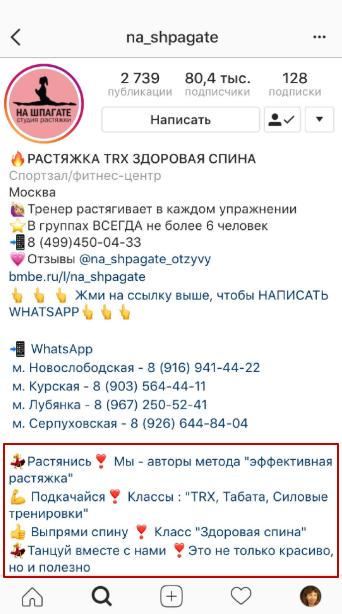
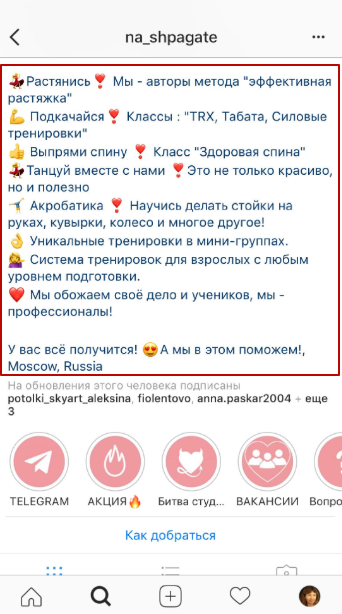
Хештеги и их роль в продвижении аккаунта
Когда Вы размещаете фотографию, сразу вводите для нее интересное описание. Хештеги лучше размещать отдельным комментарием, чтобы они не резали глаза при просмотре.
Хештеги — основной способ продвижения Вашего аккаунта. По ним Вас находят. Максимум можно разместить 30 хештегов.
Изучите своих конкурентов через поиск по хештегам
Профессиональные аккаунты сразу видны по хорошим фоткам. Зайдите в такие аккаунты и изучите их. Если у аккаунта много подписчиков, посмотрите, что они используют: конкурсы, упоминания других участников итд. Если под последними фотографиями нет хештегов, посмотрите ближе к первым фотографиям. Обычно все равно аккаунт раскручивают хештегами. Вам надо собрать свою базу хештегов, популярных в данной тематике и скопировать их в блокнот.
Популярность хештега проверяется при поиске по нему — если показывается большое кол-во записей (счетчик в верхнем правом углу), то этот хештег подходит. Можно сделать несколько таких наборов. При добавлении новой фотографии в комментариях Вы добавляете один из стандартных наборов хештегов + те хештеги, которые подходят именно к этой фотографии. Если хештеги не публикуются — выводится ошибка в комментарии, проверьте — скорее всего Вы указали больше 30 хештегов.
Комментарии. Функция «Ответить»
При клике на комментарий возникает меню:
Так Вы можете удалить комментарий, если это спам (2). Скопировать текст чужого комментария или, например, хештеги.
Ответить — очень полезная возможность. Если Вас прокомментировали, Вы даете в ответ комментарий через «Ответить» (1) и тогда человек в своем аккаунте видит, что Вы ему ответили. Выглядит такой комментарий вот так:
Когда комментариев слишком много, то над первым комментарием появляется надпись: Посмотреть все комментарии.
Еще можно увидеть под первым комментарием знак +. На него надо нажать, чтобы увидеть остальные коментарии. Это важно, потому что часто у популярных записей все хештеги расположены во втором комментарии, а он скрывается под плюсом за счет большого кол-ва последующих коментов. Аналогично, когда Вас будут много комментировать некрасивая куча хештегов в Вашем втором комментарии при первом просмотре перестанет быть видна.
В нижнем меню, если нажать на сердечко, можно посмотреть кто подписался на Вас или лайкнул фото.
Как связать аккаунт Instagram с аккаунтами других соц. сетей
В настройках профиля в нижнем меню можно связать аккаунт инстаграма с аккаунтами в ВК, Фейсбуке итд, тогда при добавлении новой фотографии Вы можете по желанию делать кросспост сразу в другие социальные сети.
Сервис для интеграции вашей CRM с Instagram и Wathsapp
5%
Скидка на первый платеж
при регистрации в I2CRM по ссылке https://i2crm.ru/?refid=1803BK15NL или с промокодом 1803BK15NL
Как добавлять фотографии
1. Нажимаем на кнопку в середине нижнего меню
Если нам надо загрузить фото с телефона, то нажимаем кнопку «Галерея».
Дальше на Андроиде это выглядит так:
Выбираем фото из галереи:
Оно обрежется до знаменитого инстаграмовского квадрата, поэтому можете подвигать его пальцем, чтобы в квадрат попала нужная часть. Также пальцами можно его увеличить. Нажимаем «Далее».
Если фото нужно повернуть, это можно сделать в настройках. Там же можно поменять яркость, контрастность, насыщенность цвета и пр.
Или применить готовые фильтры
Пишем описание фото. Если нужно отмечаем пользователей (если это конкурс или чужое фото итд). Если надо — делимся фото в соцсетях. Публикуем.
Фото появляется в ленте.
Нажимаем комментарий и добавляем хештеги:
Полезная информация
Фишка для тех, кто дочитал до конца. Можно изобрести свои хештеги и написать об этом на странице. Чтобы люди фотографировались с Вашим товаром, отмечали Ваш аккаунт на фото и подписывали это Вашим тегом, а в конце месяца, например, среди всех, кто так сделал что-нибудь разыгрывается.
Сделаем за вас
Открытые линии
В Битрикс24 есть очень удобный функционал для отслеживания сообщений и комментариев с соц. сетей в одном месте — Открытые линии. Кроме возможности вести диалог в одном окне с собеседниками из разных социальных сетей, Открытые линии также помогают обезопасить бизнес, поскольку не нужно предоставлять менеджерам/наемным сотрудникам доступ к вашим аккаунтам.
Наша студия предоставляет услугу по интеграции Instagram и других соц. сетей и мессенджеров с Битрикс24. Подробности можно узнать на странице «Битрикс24. Тариф Социальные сети + Битрикс24».
Стоимость консультации: 5000 р.
Также если у вас возникли вопросы по оформлению профиля в Инстаграме — мы готовы провести для вас анализ конкурентов и консультацию на его основе.
Какую информацию вы получите в процессе консультации можно увидеть на странице «Профиль турфирмы в Инстаграме».
Если вам нужна помощь с ведением аккаунтов в соц. сетях — обращайтесь!
Заполните форму ниже и наши специалисты свяжутся с вами.
На чтение 8 мин Просмотров 2.4к.
Перед каждым новичком, который только зарегистрировался в фотохостинге, всплывает вопрос о том, как пользоваться Инстаграмом. Это приложение отличается удобным интерфейсом, различными функциями, фильтрами и инструментами.
Социальная сеть мгновенно начала завоевывать сердца пользователей. За просмотром новостной ленты ежедневно люди проводят от 30 минут до нескольких часов. А единственное возрастное ограничение – это контент, размещение которого не контролируется администрацией. Некоторые фото и видео предназначены только для юзеров от 18 лет.
Пользоваться инстой можно как со смартфона, так и с компьютера. Мы расскажем, как установить приложение и зарегистрироваться в соцсети. Также разберемся, как опубликовать свою первую историю или пост.
Содержание
- Приложение Instagram: что это такое и в чем его популярность
- Процесс установки Инстаграмма на телефон или ПК
- 1. Как зарегистрироваться в Instagram
- 2. Как выложить или удалить публикацию
- 3. Как работать с историями в Инстаграмме
- 4. Как найти друзей и начать читать интересные блоги
- 5. Как общаться с людьми во встроенном чате Direct
- Чем мобильная версия фотохостинга отличается от десктопной
- Дополнительные рекомендации для новичков
- Видеообзор:
Приложение Instagram: что это такое и в чем его популярность
Инстаграм – это софт, позволяющий публиковать фотографии, предварительно обработав их с помощью встроенного фоторедактора. К изображениям можно прикреплять текст, писать к ним комментарии и ставить отметки «Мне нравится». Перед тем, как мы перейдем к пункту о том, как настроить Инстаграм на телефоне, ознакомимся с другими его возможностями:
- раскрутка личного бренда или бизнеса, продажа товаров/услуг;
- публикация роликов продолжительностью не более 60 секунд (в основную ленту);
- создание опросов, съемка stories;
- проведение прямых эфиров, общение с друзьями в Direct и т.д.
Благодаря инсте поклонники получили возможность следить за жизнью своих кумиров. Здесь зарегистрировано множество знаменитостей из мира кино, спорта, музыки. А главное преимущество утилиты в ее простоте и доступности.
Процесс установки Инстаграмма на телефон или ПК
Чтобы установить актуальную версию инсты на телефон, нужно зайти в магазин программного обеспечения Play Market или App Store. Пользователь, не знающий, как пользоваться Инстаграмом на телефоне, должен запустить магазин, в поисковой строке ввести запрос «Instagram». В списке высветившихся результатов выбираем первый пункт, переходим на страницу и кликаем клавишу «Установить». Инсталляция осуществится в автоматическом режиме, а на рабочем столе телефона появится иконка установленного софта.
Юзеры, которым привычнее «зависать» в соцсетях с компьютера, тоже могут скачать инсту на свое устройство. Но для этого понадобится эмулятор операционной системы Android (NoxPlayer, Bluestacks, Andy или любой другой). После того, как эмулятор будет установлен, загрузить Инстаграмм можно будет, выполняя действия, описанные ранее. Теперь самое время переходить к основным этапам пользования приложением.
1. Как зарегистрироваться в Instagram
Чтобы понять, как работает Инстаграм, сначала необходимо зарегистрировать свой аккаунт. Для этого выполняем следующие действия:
- Запускаем установленную программу. На «стартовой» странице появится окно для прохождения регистрации или авторизации. Нам нужна кнопка «Создать аккаунт».
- Выбираем тот способ регистрации, который нам подходит: через эмейл, номер телефона или Facebook.
Итак, мы видим, что регистрация осуществляется в несколько нажатий. После того, как будет введена почта или телефон, система предложит придумать логин и пароль. При необходимости на этой же странице можно синхронизировать контакты из адресной книги смартфона. Далее, следуя подсказкам, добавляем главное фото профиля, описание и т.д.
Советуем обратить внимание на то, что профиль может быть коммерческим или личным. Бизнес-аккаунт позволяет осуществлять звонки, отслеживать статистику, переписываться по эмейлу. А владелец личного блога, перед которым возникла проблема того, как работать в Инстаграмме, может просто публиковать фото- и видеоматериалы, общаться в директе, ставить лайки и писать комменты.
2. Как выложить или удалить публикацию
В Instgaram можно выкладывать короткие клипы и фотографии. Все опубликованные материалы доступны к просмотру в ленте профиля. Снимки можно отредактировать с помощью стикеров, фильтров и надписей. А к самому посту прикрепить метку о геолокации. Для размещения свое первой записи следуем пошаговой схеме:
- На нижней панели новостной ленты (в центре) кликаем на символ «+».
- В окне, которое появится на экране, выбираем файл из галереи устройства, снимаем ролик или делаем фото с помощью встроенной функции. Чтобы сделать выбор, необходимо нажать на одну из трех клавиш внизу, затем «Далее».
- Приступаем к редактированию и выбора фильтра, который хотим применить. Еще раз нажимаем на кнопку «Далее», прикрепляем геолокацию или отмечаем друзей, запечатленных с вами на фотографии. В завершение кликаем «Поделиться».
Публикация записей – это важный пункт для всех, кто еще не знает, как пользоваться Инстаграмом на телефоне. Если все действия выполнены правильно, то никаких трудностей с этим возникнуть не должно.
Но что делать, если необходимо удалить пост? Для этого выбираем необходимую публикацию, в правом верхнем углу нажимаем на три вертикальные точки. В списке функций нажимаем «Удалить» (или отправить пост в архив, чтобы его смогли видеть только Вы).
3. Как работать с историями в Инстаграмме
Фотохостинг позволяет выкладывать видео и фотографии, которые по истечении суток в автоматическом режиме отправляются в архив. Эта функция необходима, чтобы делать важные объявления, анонсы и привлекать аудиторию. В нашем руководстве о том, как пользоваться Инстаграмом на телефоне, в пошаговых инструкциях, мы расскажем, как выложить свою первую стори.
На странице уже знакомой нам ленты новостей находим иконку фотоаппарата или строку «Ваша история». Они расположены в левом верхнем углу. В высветившемся окне выбираем режим, в котором хотим сделать фото или снять ролик (Boomerang, Свободные руки и т.д.). Накладываем фильтр и снимаем контент. Для выбора файла из галереи тапаем на кнопку внизу слева.
К истории можно прикрепить стикеры, эмодзи и текст. Чтобы сделать это, юзаем инструменты на верхней панели. Если полученный результат Вас устраивает, нажимаем клавишу «Ваша история», после чего ее смогут посмотреть все ваши фолловеры. Но как только пройдет 24 часа, stories исчезнет.
4. Как найти друзей и начать читать интересные блоги
Как работать в Инстаграмме новичку и найти блогеров, с которыми в будущем можно было бы сотрудничать? Для быстрого поиска знакомых предусмотрена синхронизация контактов из телефонной книги или других соцсетей. Выбрав в настройках «Синхронизировать контакты, Вы получите доступ к аккаунтам друзей, которые тоже пользуются инстой.
Если необходимо найти пользователя, отсутствующего в адресной книге, нужно воспользоваться специальным инструментом – лупой. Она находится в нижней части новостной ленты. В строке поиска пишем юзернейм человека (по имени и фамилии найти будет сложнее). Как только система обработает запрос, на экране появится список со всеми страницами, совпадающими с поисковыми параметрами.
5. Как общаться с людьми во встроенном чате Direct
После того, как мы зарегистрировались в инсте, и нашли единомышленников, можно приступать к общению с ними. В правилах Инстаграм в инструкции по пользованию сказано, что в Директ предусмотрена отправка не только привычных сообщений. Здесь можно пересылать голосовые уведомления, изображения, посты других блогеров.
Чтобы начать диалог с тем или иным инстаграмером, выполняем такие действия:
- в правой верхней части ленты новостей нажимаем на символ бумажного самолета (или делаем свайп влево по экрану);
- из перечня выбираем человека, с которым хотим общаться, кликаем на поле для ввода текста «Отправить сообщение» и набираем текст;
- для отправки фотографии нажимаем на камеру в левой нижней части экрана, делаем снимок или выбираем файл из галереи;
- для записи голосового сообщения тапаем и удерживаем клавишу с изображением микрофона (отправка записанного голоса происходит автоматически, а за воспроизведение отвечает кнопка слева).
В Директ также можно отправить любой понравившийся пост. Для этого берем любую запись, нажимаем на бумажный самолет под постом, выбираем получателя из списка и нажимаем «Отправить». Еще один важный момент из нашего руководства о том, как пользоваться Инстаграмом новичку: если страница человека скрыта настройками приватности, написать ему не получится.
Чем мобильная версия фотохостинга отличается от десктопной
Стандартная браузерная версия инсты отличается от мобильной количеством доступных функций. Если предварительно не установить эмулятор ОС Android, переписываться с друзьями или выкладывать истории не получится. Официальное приложение существует только для операционной системы Windows 10. Здесь можно листать ленту, выкладывать посты в свой профиль, оставлять лайки и комменты.
Но, чтобы получить доступ ко всем возможностям социальной сети, рекомендуем юзать мобильное приложение. К тому же, оно не требует установки дополнительных программ.
Также читайте: Как обновить приложение Инстаграм: новое обновление до последней версии instagram, на компьютере и телефоне, обзор
Дополнительные рекомендации для новичков
Как только Вы зарегистрируетесь в Instagram, подписчиков у вас будет мало. Чтобы привлечь аудиторию, нужно каждый день выкладывать посты, стараться оформлять профиль в едином стиле. Категорически не советуем заниматься копированием фотографий других блогеров, поскольку это может привести к блокировке страницы. Подписывайтесь на других инстаграмеров и привлекайте внимание к своему блогу.
Итак, мы рассказали Вам о том, что такое Инстаграм, и как пользоваться им с телефона «для чайников». На первый взгляд может показаться, что разобраться в работе этого приложения тяжело, хотя, на самом деле, ничего сложного там нет. Попробуйте и убедитесь в этом сами.
Видеообзор:
Все полезное о Инстаграм — instagramer.info
Официальный сайт — www.instagram.com
Инстаграм — одна из самых популярных социальных сетей в мире, которая позволяет делиться фотографиями и видеозаписями с друзьями и подписчиками. В этой инструкции мы расскажем, как пользоваться Инстаграмом с телефона на Android.
Первым шагом для использования Инстаграма на Android-устройстве является установка приложения. Для этого вам необходимо открыть Play Маркет, найти приложение Инстаграм и нажать на кнопку «Установить». После завершения установки, откройте приложение.
После открытия приложения вы увидите экран входа в Инстаграм. Если у вас уже есть аккаунт, вы можете войти, введя имя пользователя и пароль. Если у вас еще нет аккаунта, нажмите на кнопку «Зарегистрироваться», чтобы создать новый аккаунт.
После входа в аккаунт вы окажетесь на главном экране Инстаграма. Здесь вы сможете просматривать фотографии и видеозаписи ваших друзей и подписчиков, ставить лайки и оставлять комментарии под публикациями. Вы также можете использовать различные фильтры и редактировать фотографии перед публикацией.
Загрузка и установка приложения
Для того чтобы начать пользоваться Инстаграмом на своем телефоне с операционной системой Android, нужно сначала загрузить и установить соответствующее приложение. Это можно сделать несколькими способами.
Первый способ — загрузить приложение Инстаграм из официального магазина приложений Google Play. Для этого откройте Google Play на вашем телефоне, введите в поисковой строке «Инстаграм» и нажмите на кнопку поиска. В списке результатов найдите приложение «Instagram» от разработчика Instagram и нажмите на кнопку «Установить». После завершения установки, приложение будет доступно на вашем телефоне.
Второй способ — загрузить и установить приложение Инстаграм с помощью APK-файла. Для этого перейдите на официальный сайт Instagram, найдите раздел «Скачать» и выберите версию приложения для Android. Скачайте APK-файл на свой телефон и найдите его в файловом менеджере. Нажмите на файл, чтобы начать установку. Приложение будет установлено на ваш телефон после завершения процесса.
Третий способ — загрузить и установить приложение Инстаграм с помощью сторонних магазинов приложений. Некоторые сторонние магазины приложений могут предлагать доступ к приложению Инстаграм, даже если оно недоступно в официальном магазине Google Play. Однако, будьте осторожны и загружайте только проверенные и надежные источники приложений, чтобы избежать установки вредоносного программного обеспечения.
Создание аккаунта
Для начала пользования Инстаграмом с телефона на Android необходимо создать аккаунт. Это можно сделать в несколько простых шагов:
- Загрузите приложение Инстаграм на свой телефон с помощью Google Play Store.
- Откройте приложение и нажмите на кнопку «Зарегистрироваться», расположенную ниже поля для входа.
- Введите свой номер телефона или выберите опцию «Использовать электронную почту» для регистрации через адрес электронной почты.
- Создайте уникальное имя пользователя, которое будет отображаться в вашем профиле Инстаграм.
- Придумайте безопасный пароль для защиты своего аккаунта. Рекомендуется использовать комбинацию букв, цифр и специальных символов.
- Заполните свой профиль информацией о себе, добавьте фотографию профиля, чтобы стать узнаваемым для других пользователей.
- Подтвердите свою учетную запись, следуя инструкциям, которые будут отправлены на указанный вами телефон или электронную почту.
После завершения этих шагов вы будете готовы к использованию Инстаграма и сможете начать делиться своими фотографиями и видео с другими пользователями!
Заполнение профиля
Заполнение профиля в Инстаграме является первым и очень важным шагом для того, чтобы привлечь внимание других пользователей и создать свою уникальную идентичность в этой социальной сети.
Во-первых, необходимо выбрать подходящее фото для вашего профиля. Лучше всего выбрать изображение, которое ярко отображает вашу личность или тематику вашего аккаунта. Фото должно быть качественным и привлекательным, чтобы привлечь внимание и вызвать интерес у других пользователей.
Далее, следует заполнить информацию о себе в разделе «Описание». Здесь вы можете описать свои интересы, хобби, профессию или просто написать что-то о себе, что поможет другим пользователям понять, кто вы и чем вы интересуетесь.
Важно также указать ссылки на ваши другие социальные сети или веб-сайты, если у вас есть такие. Это поможет другим пользователям найти вас в других местах интернета и узнать больше о вашей деятельности.
Не забудьте выбрать уникальное имя пользователя (никнейм), которое будет отображаться в URL вашего профиля. Хорошо подобранный никнейм поможет вам быть легко узнаваемым в Инстаграме и запомниться другим пользователям.
Наконец, не забывайте обновлять свой профиль время от времени. Обновленный профиль всегда выглядит более привлекательным и актуальным, что может привлечь больше подписчиков и увеличить интерес к вашему аккаунту.
Поиск и подписка на аккаунты
Инстаграм предлагает множество возможностей для поиска и подписки на интересующие вас аккаунты. С помощью поиска можно найти конкретного пользователя или открыть страницу с рекомендациями, основанными на вашей активности и предпочтениях.
Для поиска аккаунта введите имя пользователя или название в строку поиска в верхней части экрана. Инстаграм будет предлагать вам варианты, соответствующие вашему запросу. Чтобы подписаться на аккаунт, просто откройте его профиль и нажмите кнопку «Подписаться».
В разделе «Исследовать» вы найдете рекомендации аккаунтов, которые могут вам понравиться. Здесь представлены записи историй, публикации и аккаунты, основанные на вашем поведении в Инстаграме. Чтобы подписаться на интересующий вас аккаунт, просто нажмите на него и нажмите кнопку «Подписаться».
Кроме того, Инстаграм предлагает разделы «Популярные» и «Играемые сейчас», где можно найти аккаунты и контент, пользующиеся популярностью среди пользователей. Здесь вы можете открыть аккаунт и нажать кнопку «Подписаться», чтобы оставаться в курсе последних обновлений и публикаций.
Также Инстаграм позволяет просматривать аккаунты из различных категорий, таких как «Спорт», «Мода», «Еда» и другие. Чтобы найти аккаунты в определенной категории, откройте раздел «Поиск» и выберите интересующую вас категорию. Здесь вы найдете популярные аккаунты в этой категории и сможете подписаться на них, чтобы получать свежий контент в своей ленте.
Размещение фотографий и видео
Инстаграм предоставляет возможность пользователям размещать свои фотографии и видео контент. Для этого нужно нажать на кнопку «Добавить новый пост» внизу экрана после авторизации в приложении. Затем откроется экран загрузки, где можно выбрать изображение или видео в галерее телефона.
После выбора контента, пользователь может применить различные фильтры и эффекты, чтобы придать своим фотографиям и видео особую атмосферу. Также можно добавить подпись к посту, указать местоположение и отметить других пользователей.
Помимо этого, Инстаграм позволяет размещать несколько фотографий или видео в одном посте. Для этого нужно выбрать опцию «Добавить несколько» при загрузке контента. Пользователь может выбрать до 10 фотографий или видео, которые будут отображаться как галерея при просмотре поста.
Кроме того, Инстаграм предлагает возможность размещать истории — временные публикации, которые исчезают через 24 часа. Для создания истории нужно нажать на значок камеры в верхнем левом углу экрана или просто провести пальцем вправо. В истории можно добавлять фотографии, видео, текст, стикеры и другие элементы для создания интерактивного контента.
В целом, размещение фотографий и видео в Инстаграме довольно просто и удобно. Это отличный способ поделиться своими моментами, идеями и впечатлениями с другими пользователями социальной сети.
Добавление подписей и хештегов
Подписи и хештеги являются важной частью Инстаграма, помогая пользователям находить и организовывать контент. Чтобы добавить подпись к своей публикации, вам нужно нажать на поле для комментариев под фотографией или видео.
В подписи можно использовать эмодзи, чтобы добавить эмоциональный оттенок к вашему сообщению. При желании, вы можете добавить отметку о местоположении, чтобы показать, где было сделано фото или видео.
Хештеги можно добавить, чтобы помочь другим пользователям находить ваш контент. Хештеги начинаются с символа решетки (#) и написанные без пробелов. Вы можете использовать как общие хештеги, так и специфичные, чтобы привлечь целевую аудиторию.
Хорошая практика — использовать несколько хештегов, связанных с тематикой вашей публикации. Например, если вы публикуете фото с пляжа, вы можете использовать хештеги, такие как #пляж #отдых #море и т.д. Это поможет вашему контенту быть видимым для пользователей, которые интересуются данными темами.
Взаимодействие с другими пользователями
В Инстаграме есть несколько способов взаимодействия с другими пользователями. Один из них — оставление комментариев под фотографиями. Комментарии позволяют выразить свое мнение, задать вопрос или просто оставить отзыв о посте. Отвечать на комментарии также можно, чтобы поддерживать диалог с другими пользователями.
Еще один способ взаимодействия — ставить лайки под фотографиями. Лайки показывают, что вам понравился пост, и могут быть проявлением поддержки или дружелюбия к автору. Чтобы поставить лайк, просто нажмите на символ сердца под фотографией.
Также в Инстаграме есть возможность подписаться на других пользователей. Подписка позволяет видеть их новые посты в своей ленте. Если вам интересны публикации конкретного человека, вы можете подписаться на его аккаунт и быть в курсе его новых фотографий и видео.
Если вы хотите поделиться фотографией или видео с другим пользователем, вы можете отправить ему приватное сообщение. Для этого перейдите на его профиль, нажмите на значок личного сообщения и выберите нужное фото или видео для отправки.
Защита аккаунта и настройки конфиденциальности
Инстаграм предоставляет ряд функций для защиты вашего аккаунта и настройки конфиденциальности. Они помогут вам контролировать доступ к вашему профилю и информации, а также обеспечить безопасность вашего аккаунта.
Важно установить надежный пароль для своего аккаунта. Используйте уникальную комбинацию символов и избегайте простых паролей, которые могут быть легко угаданы. Также рекомендуется включить двухфакторную аутентификацию, чтобы обеспечить дополнительный уровень безопасности.
Чтобы контролировать доступ к вашему аккаунту, вы можете настроить приватность вашего профиля. В настройках конфиденциальности установите аккаунт на режим «Приватный», чтобы только подписчики могли просматривать ваши публикации. Вы также можете управлять запросами на подписку, решая, кто может видеть ваши публикации.
Инстаграм также предлагает возможность блокировки нежелательных пользователей. Вы можете заблокировать конкретный аккаунт, чтобы предотвратить его доступ к вашему профилю и ограничить взаимодействие с ним.
Если ваши публикации содержат личную или чувствительную информацию, вы можете использовать функцию скрытия публикаций от конкретных пользователей. Это позволит вам контролировать, кто может видеть ваши записи и комментарии.
Инстаграм также предоставляет инструменты для управления комментариями. Вы можете отключить комментарии к своим публикациям или установить фильтры, чтобы скрыть нежелательные комментарии. Это поможет создать безопасное и приятное окружение для вас и ваших подписчиков.
Не забывайте периодически проверять настройки конфиденциальности и обновлять их при необходимости. Это поможет вам быть в курсе последних изменений и сохранить безопасность вашего аккаунта в Инстаграме.